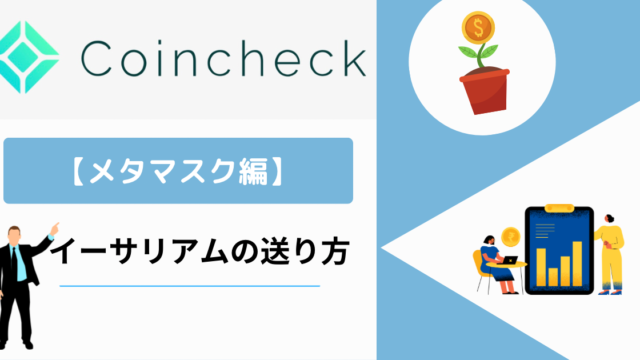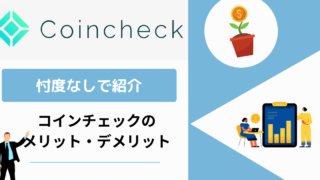こんな悩みを解決できる記事を書きました。
こんにちは、趣味でNFTについて発信してるまさです!
先に結論を言うとコインチェックアプリには9つの機能がありました!
それが以下の9個。
仮想通貨の取引だけではなく他にも8つの機能が備わっているんですよね。
ただ……私はこれらの機能に気づくのに時間がかかってしまい機能を上手く使うことができきませんでした。
なぜ気付けなかったかというと、アプリのチュートリアルが全くないから
アプリを開いたらいきなり見慣れない仮想通貨の一覧が出てくるだけでガイドみたいなのは出てこないです。
当然ながらチュートリアルがないと何ができるか分かりませんしどんな機能があるのか分かりませんよね。
正直……チュートリアルみたいなの欲しかったです……
そこでこの記事では、私が分かりやすくコインチェックアプリの機能をまとめました。
アプリで何が出来るのかを知らなければ快適な取引はできないのでぜひチェックしてくださいね!
目次
【機能一覧】コインチェックアプリで何ができるの?

ということで、コインチェックアプリにどんな機能があるのか知っていきましょう!
アプリの機能一覧は以下の通りです。
それぞれどんな機能なのか紹介していきます。
機能①総資産の確認
まずは総資産の確認ですね。
確認方法は以下の通り。
アプリを開きホーム画面の『ウォレット』に移動。その後、右上の数字を見ればOK。
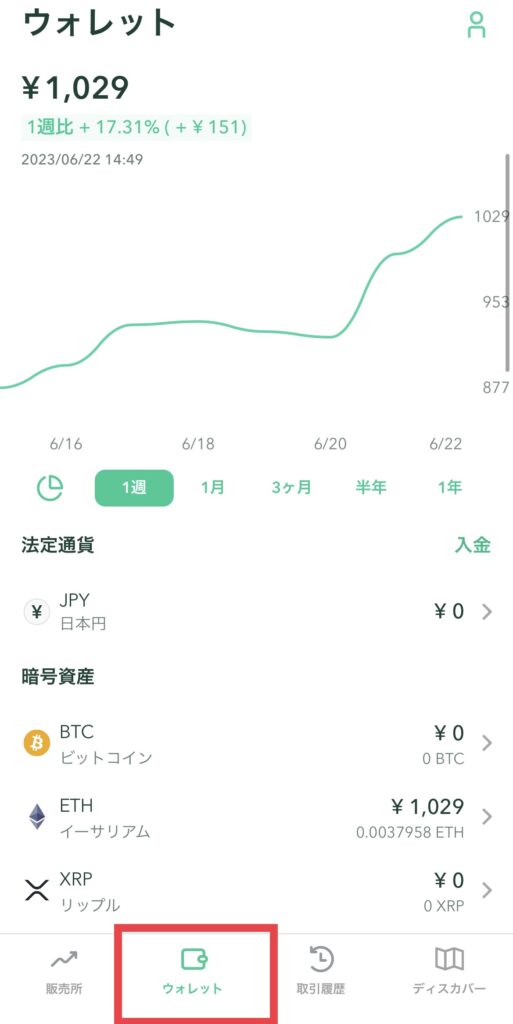
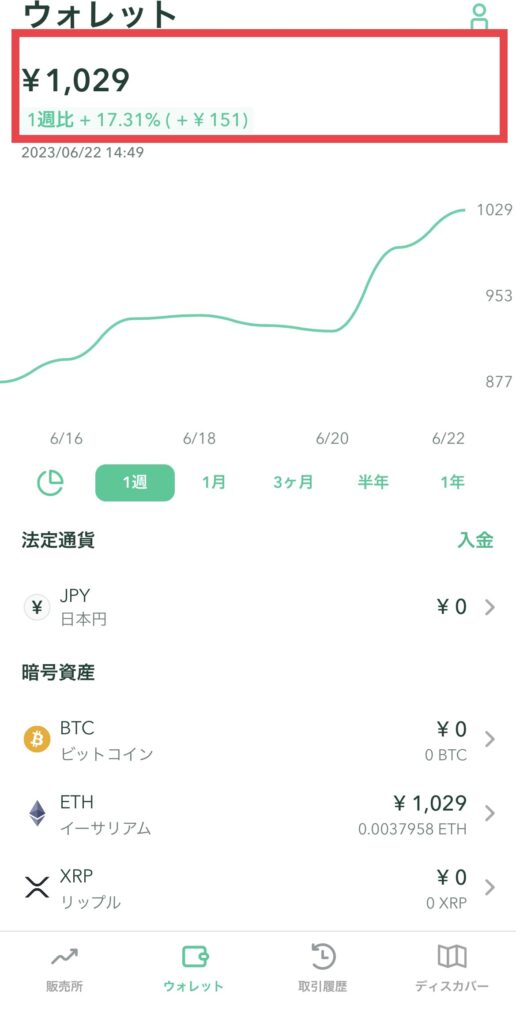
今回だと『1029円分』の資産を保有しているということが確認できますね。
さらに、この画面から下にスクロールすれば各仮想通貨の資産も確認できますよ!
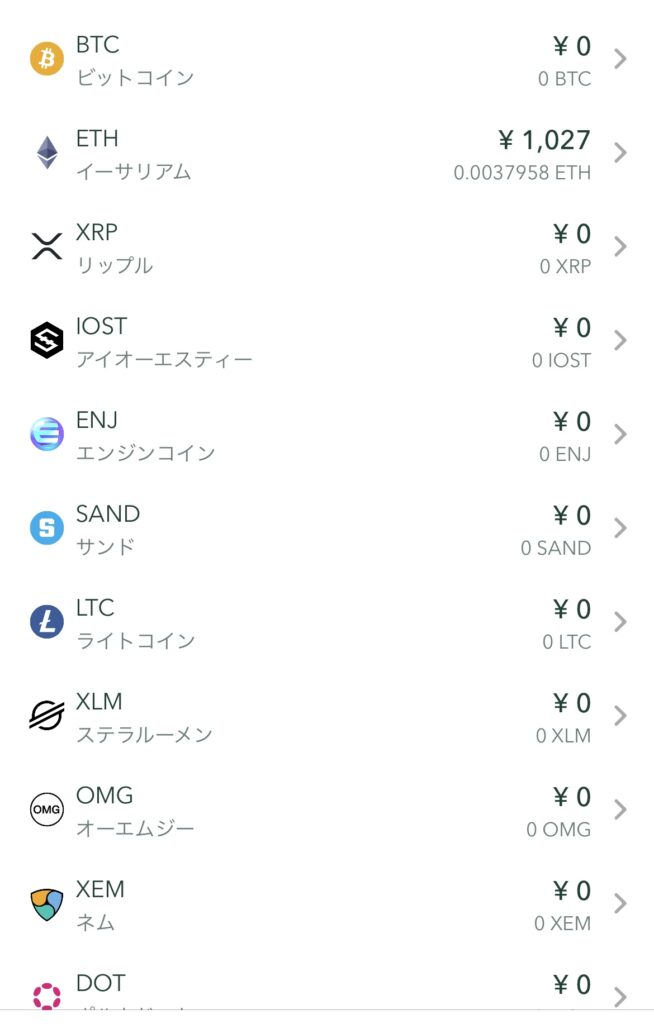
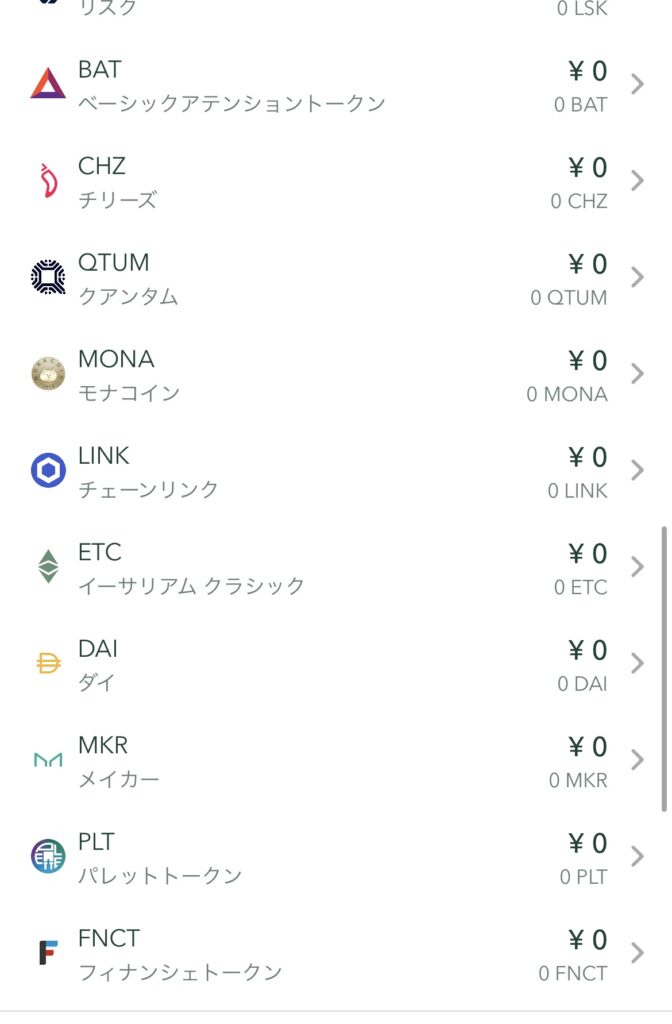
ずら〜と仮想通貨が並んでいるのでその中から自分が保有している仮想通貨を探します。
私の場合だとETHを1029円分保有していることが分かりますね。
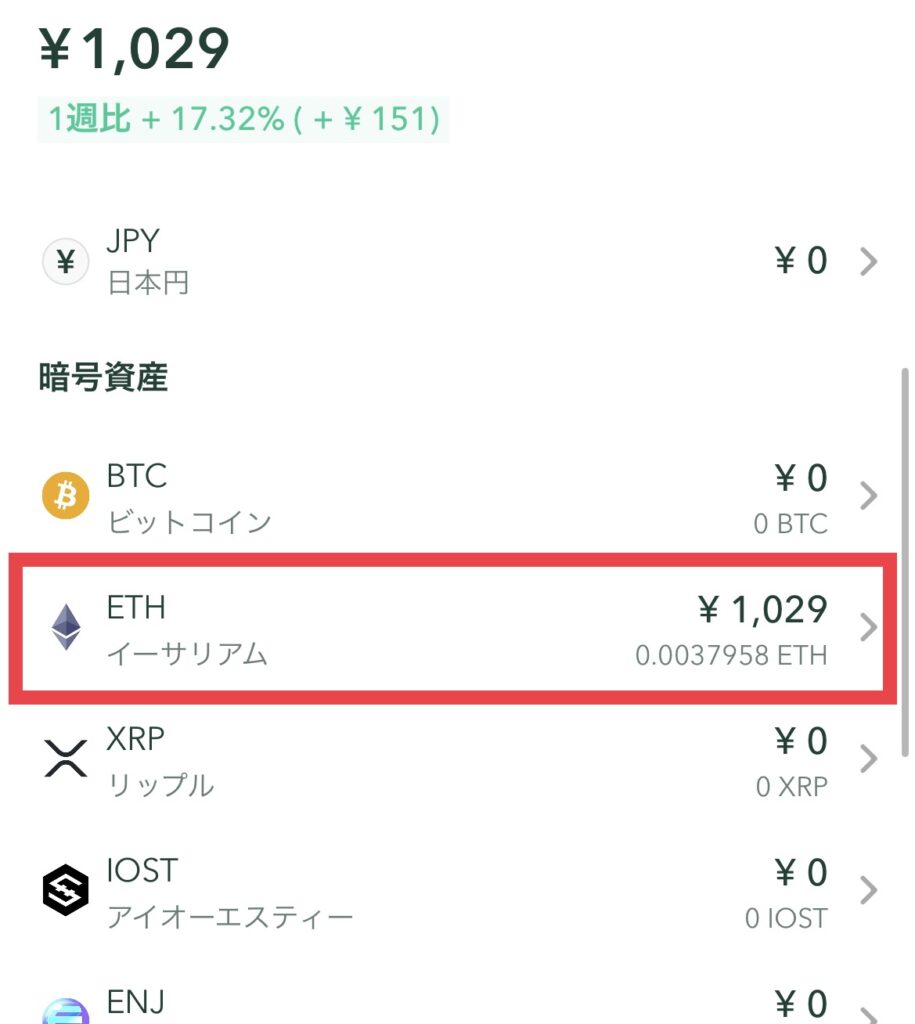
これで自分が保有している資産をいつでも確認できますよ!
機能②チャート機能
アプリでは仮想通貨の価格推移チャートも確認できます。
確認方法は超簡単ですよ!
アプリを開き『販売所』からチャートを見たい仮想通貨をタップするだけでOK。
今回は例として『BTC(ビットコイン)』のチャートを見てみましょう。
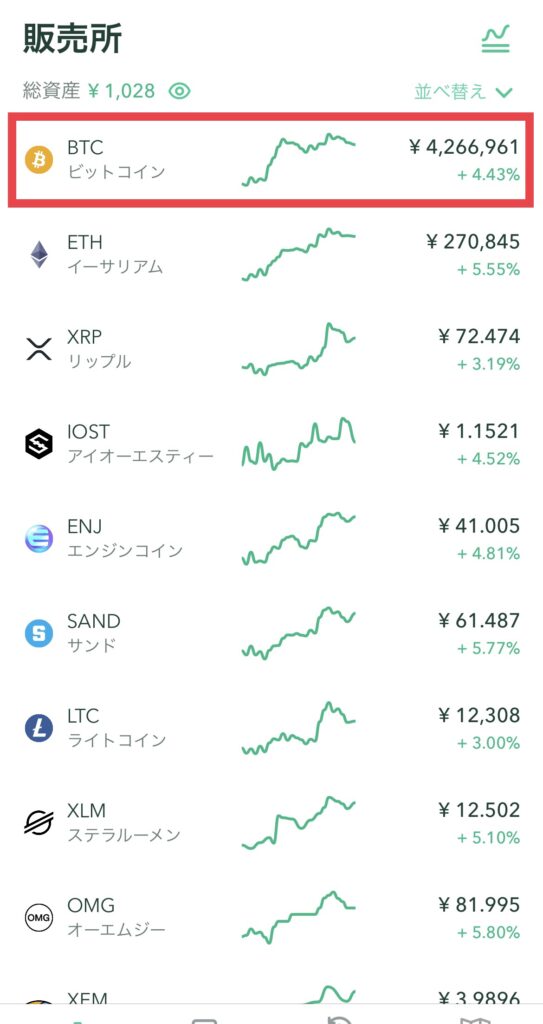

他の仮想通貨も同様にタップすればチャートを見れますよ!
ラインチャートとローソク足チャート
チャートには以下の2種類があります。
- ラインチャート
- ローソク足チャート
それぞれにどんな特徴があるのか簡単に紹介しますね。
①ラインチャート
最初はラインチャートから紹介します。
ライン(線)で表示されたチャート
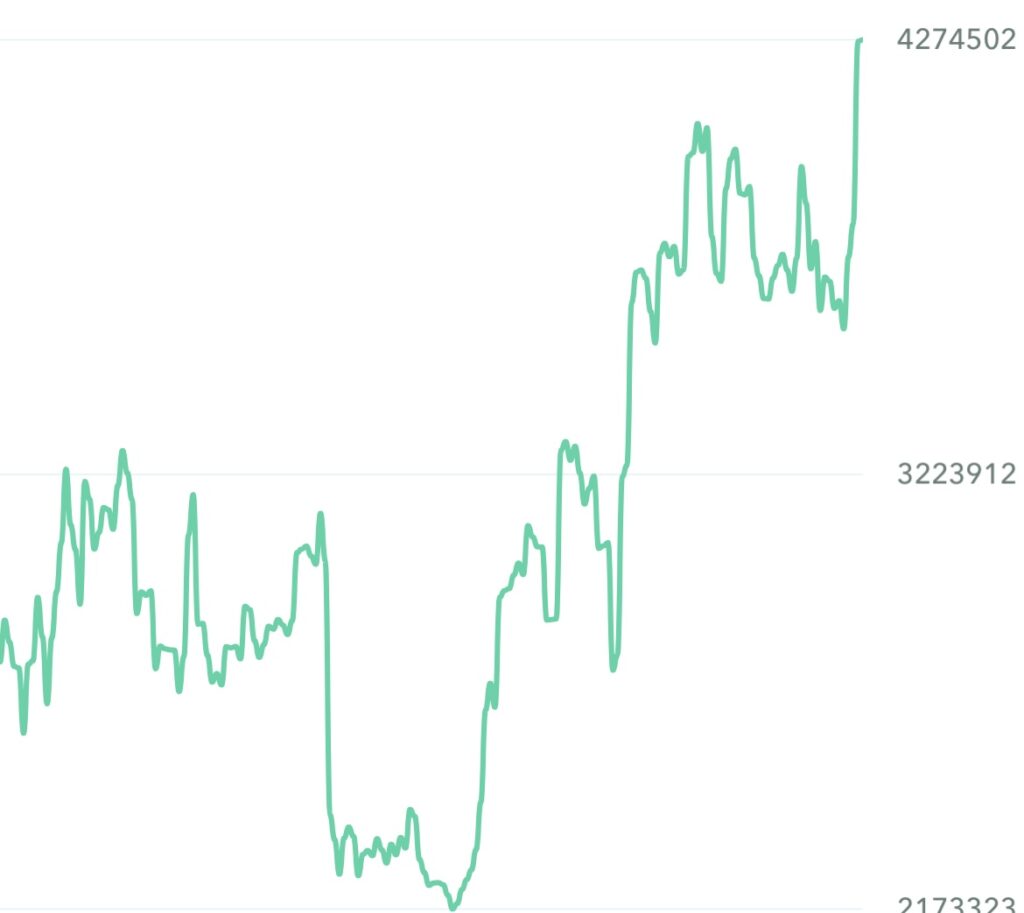
ラインチャートはその名の通り、ライン(線)で表示されているチャートです。
価格の推移が分かりやすく直感的なので初心者向けの確認方法かなと思います。
②ローソク足チャート
こちらも簡単に紹介しますね。
線ではなくローソクのような縦棒を1つ1つ並べたチャート
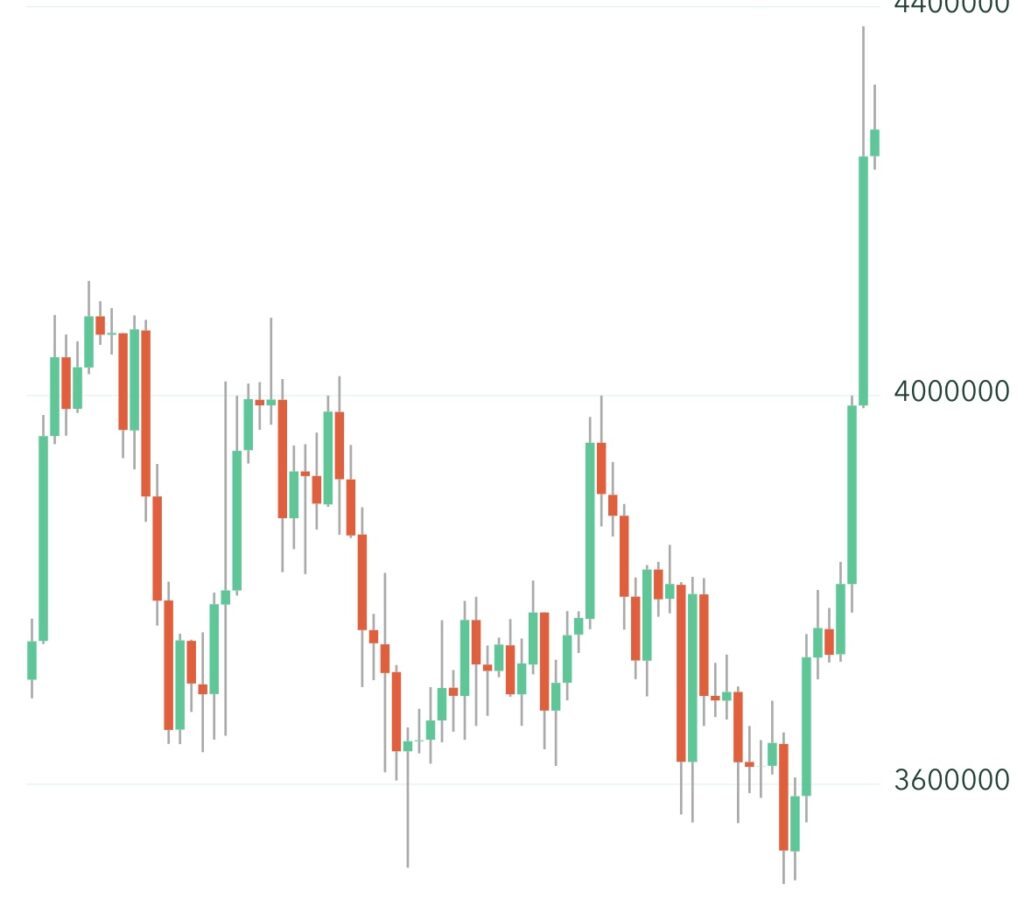
こちらはラインチャートと違い見方にコツがいるので少し難しいです。
慣れないと何がどうなっているのか分からないので初心者にはあまり向いてない確認方法だと思います。
理解するためには少し勉強が必要です
ちなみにこの2つのチャートの切り替え方法は超簡単!
写真の赤枠部分をタップすればOK。
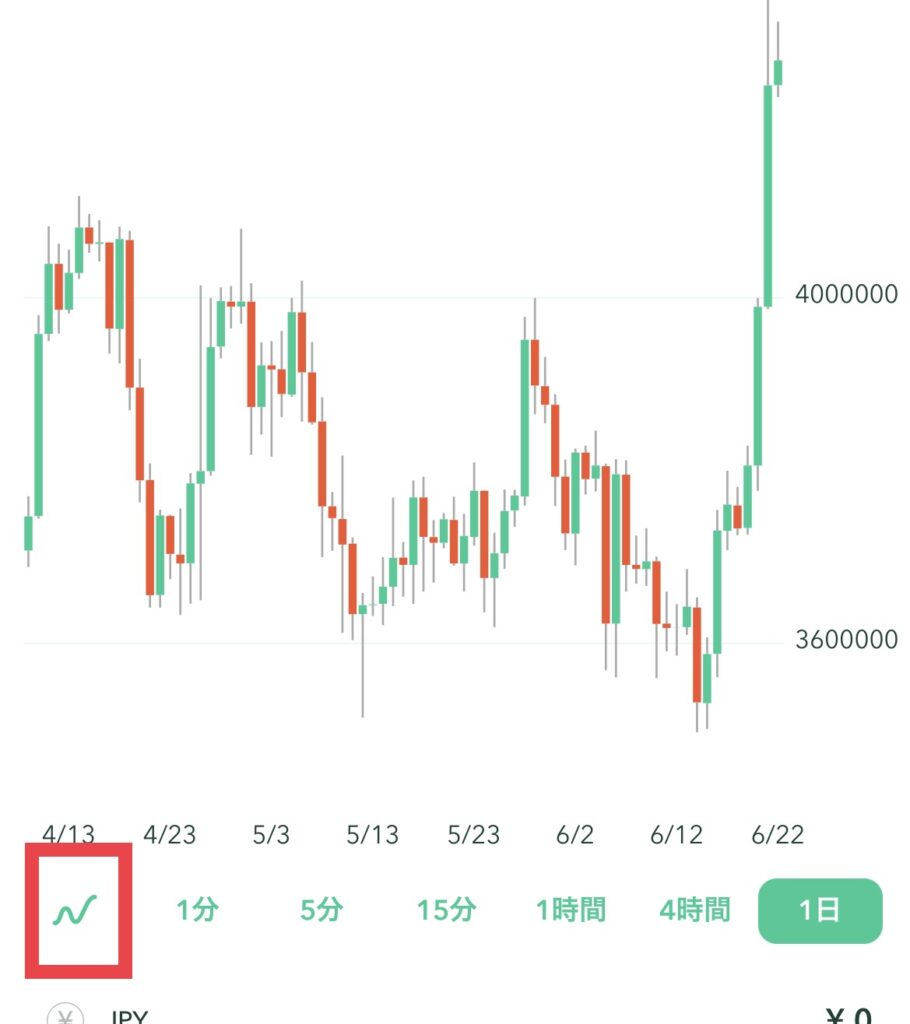
赤枠部分をタップすればラインチャートとローソク足チャートの切り替えができますよ!
機能③日本円の入金
アプリでは日本円の入金もできます。
入金方法は以下を参考にどうぞ!
メイン画面から『ウォレット』に移動し『JPY』を選択。その後『入金』を選びます。
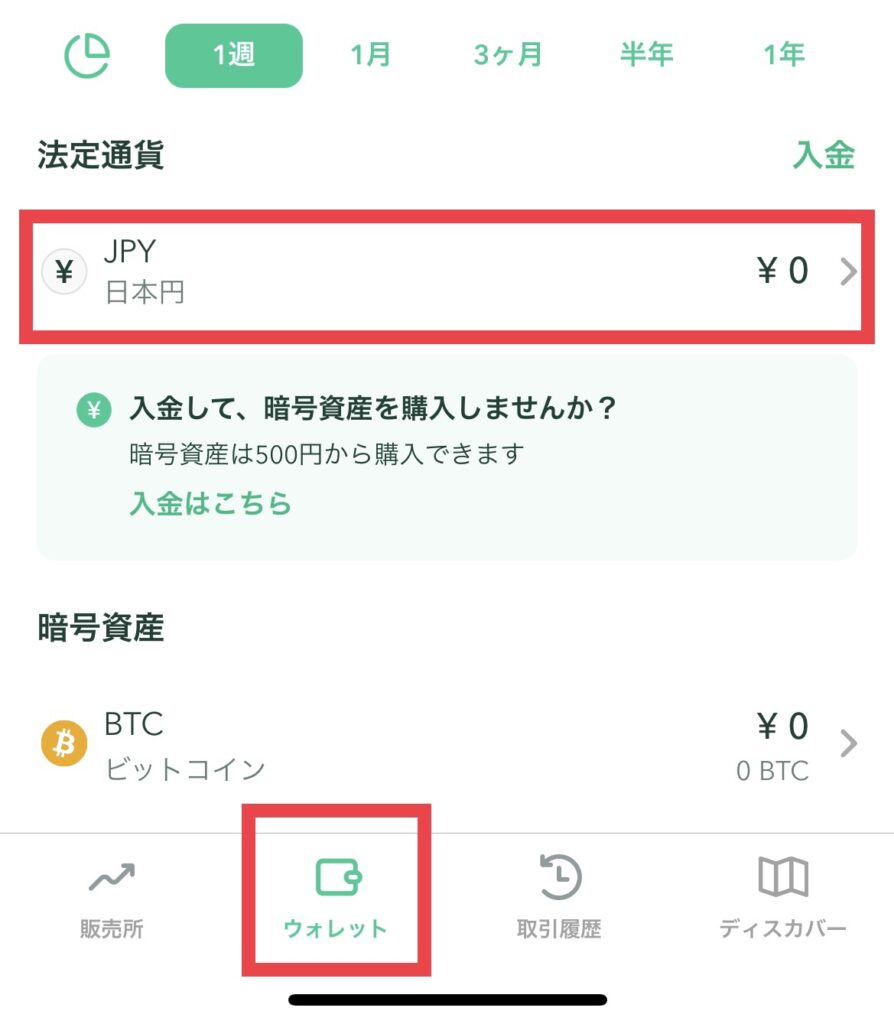
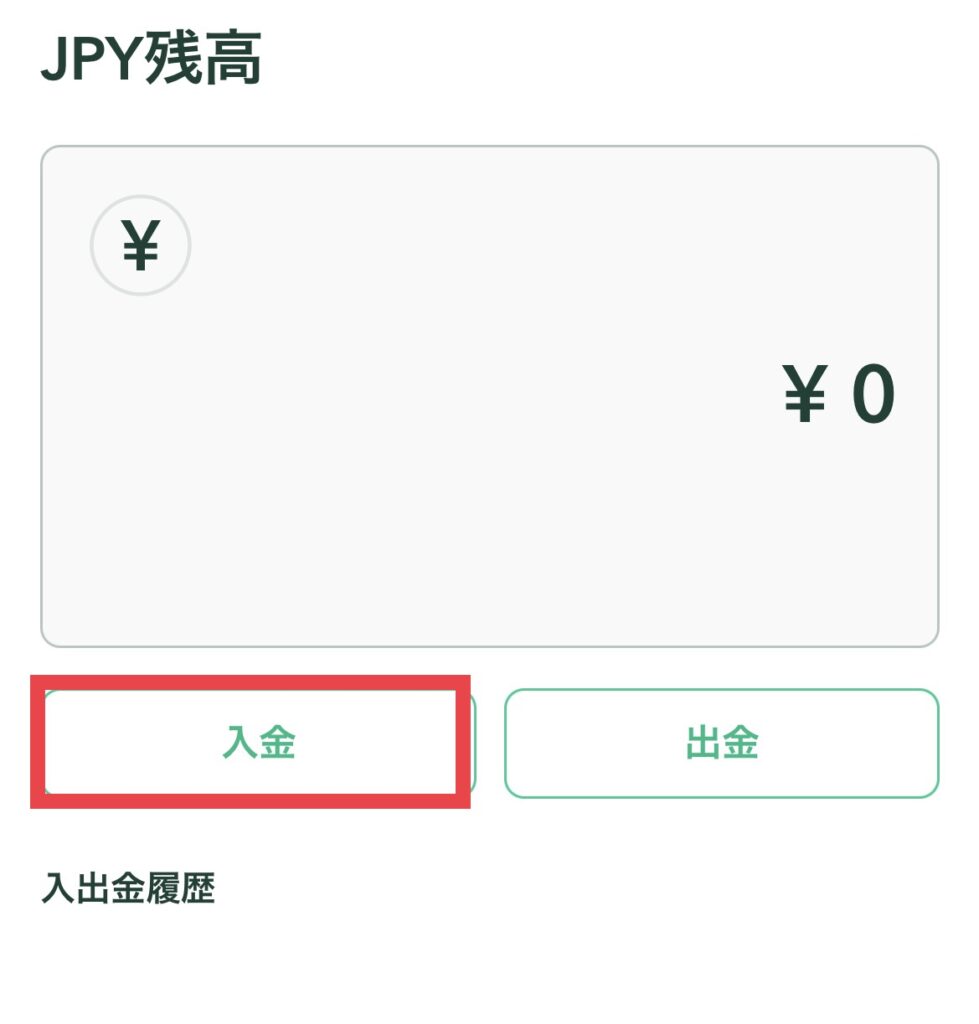
これで日本円を入金できますよ!
ちなみにコインチェックの入金方法は以下の3通りです。

- 銀行入金
- コンビニ入金
- クイック入金
この3つの方法で口座に入金しましょう!
機能④取引履歴の確認
取引履歴も確認できます!
やり方はホーム画面下部の『取引履歴』をタップすればOK
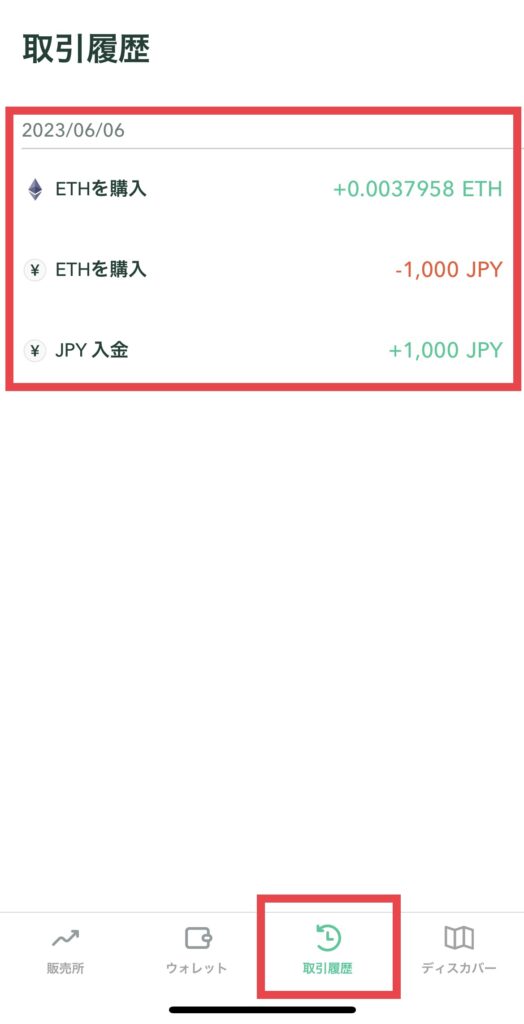
私の場合だと2023年6月日にETH(イーサリアム)を購入してると分かりますね。
機能⑤仮想通貨の送金
仮想通貨の送金もアプリで出来ます!
送金方法は以下を参考にしてください。
①ホーム画面から『ウォレット』→送金したい仮想通貨を選択。その後、送金・受取画面で『送金』を選択。
今回は例としてETH(イーサリアム)を選びますね。
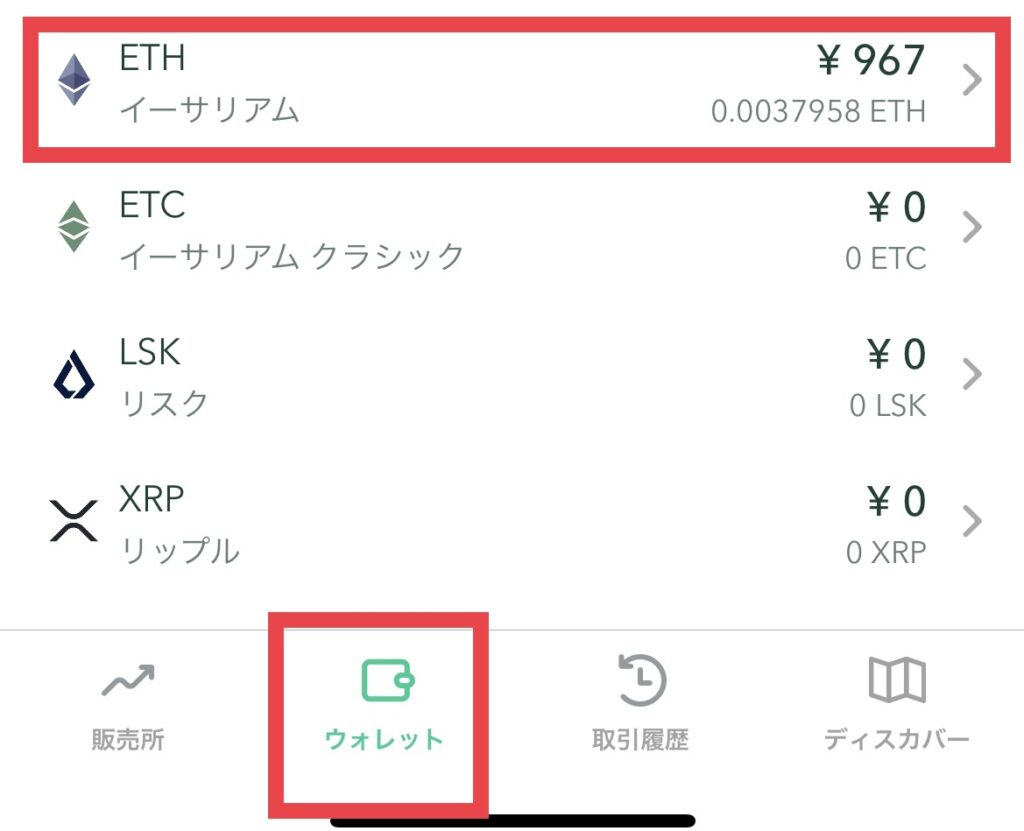
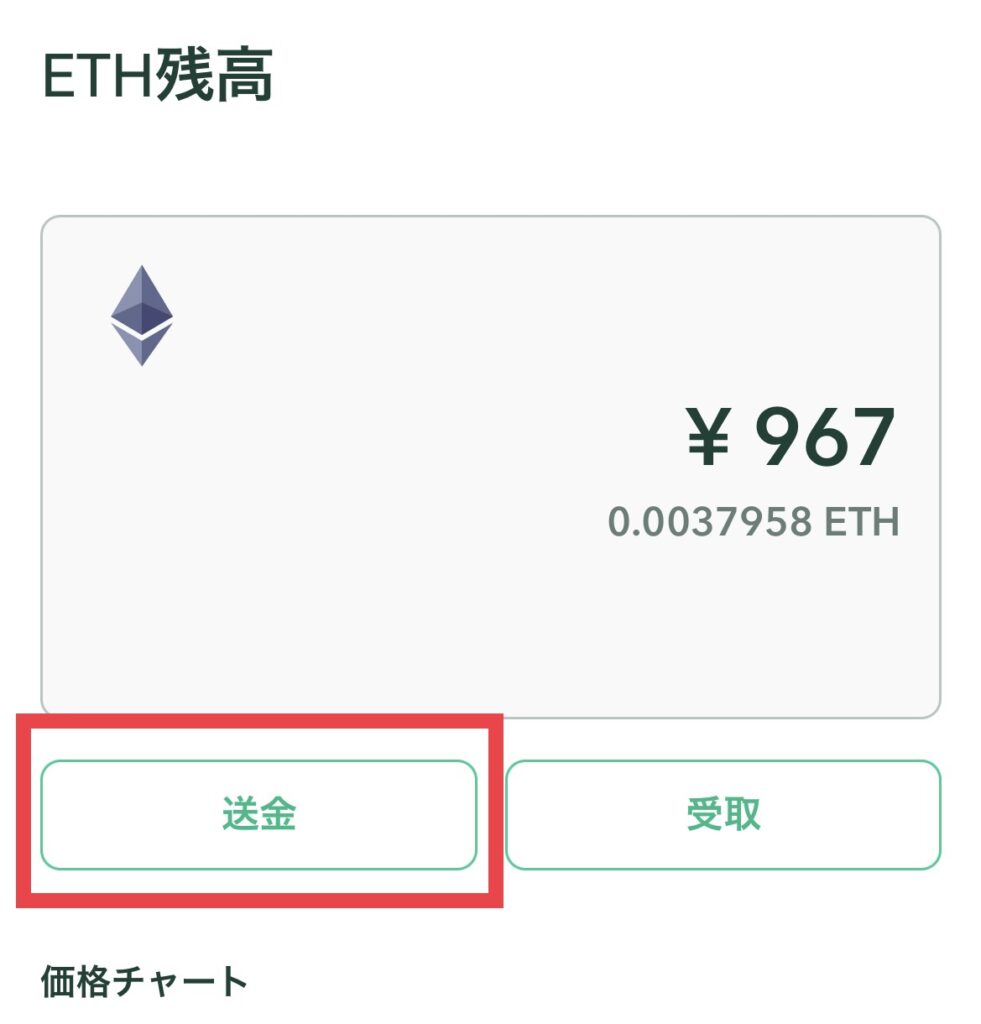
②『送金先』の宛先/編集を行う。
『追加/編集』を選ぶと送金先リストが出てくるので『新規追加』を選びます。
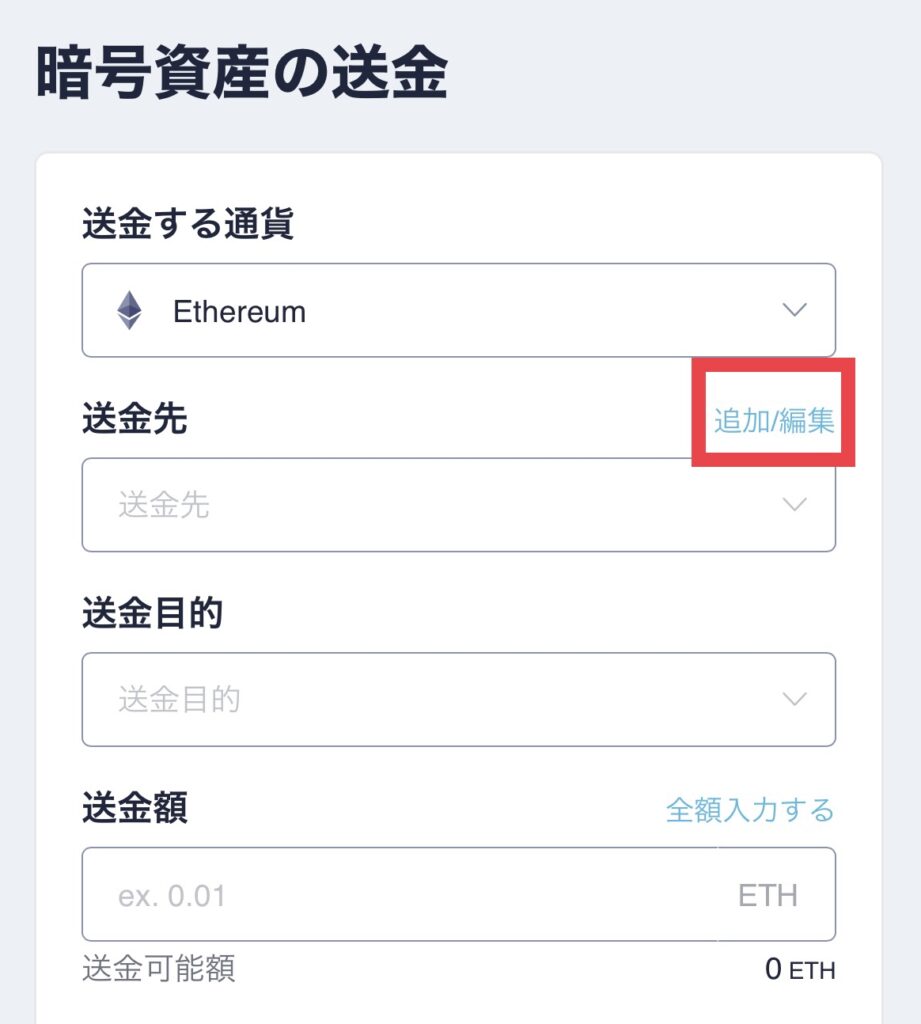
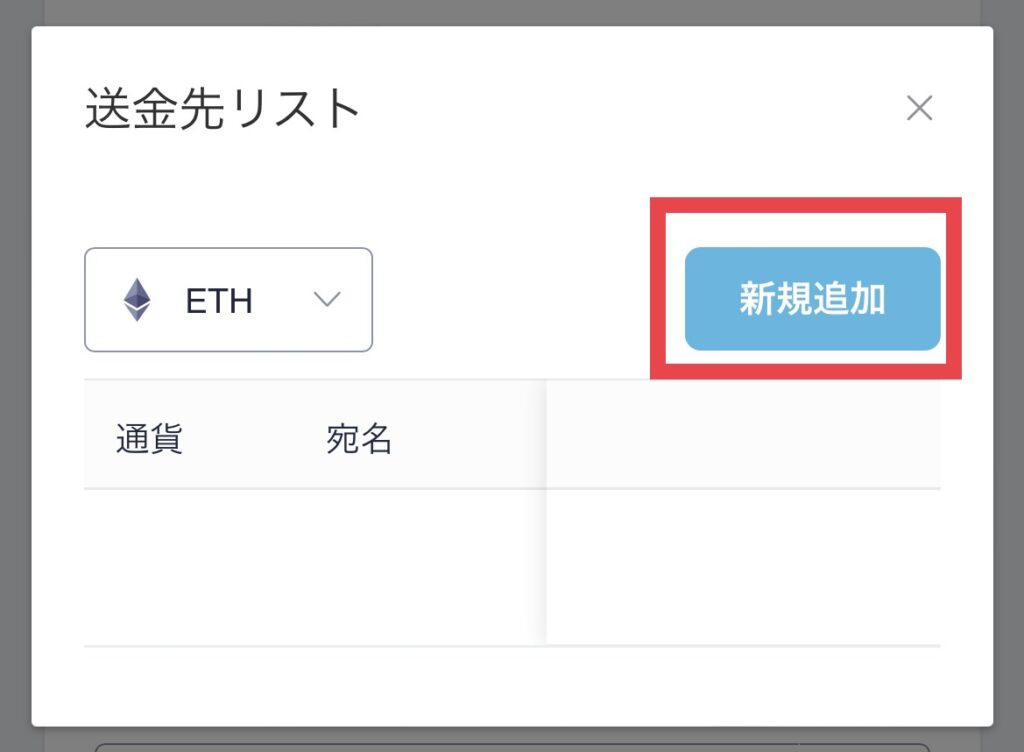
③ここで送金先の新規追加を行う。
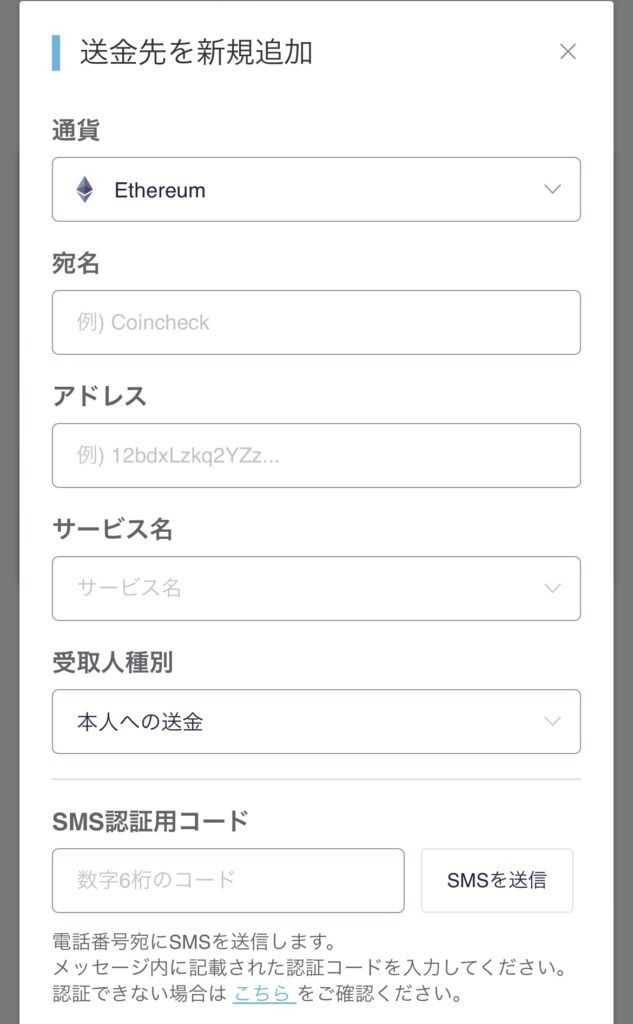
入力内容は以下の通り。
- 通貨
→自分が送りたい仮想通貨(例としてイーサリアムを選択) - 宛名
→『MetaMask』と入力 - アドレス
→MetaMaskのアドレスをコピペ※間違えると送金に失敗するので絶対にコピペしてください! - サービス名
→一番下の『その他』を選択。すると“具体的なサービス名を入力してください”も出るのでここにも『MetaMask』と入力。 - 受取人種別
→『本人への送金』を選択
ここまで入力できたらSMSで認証して完了です。
④元の画面に戻って仮想通貨を送金する
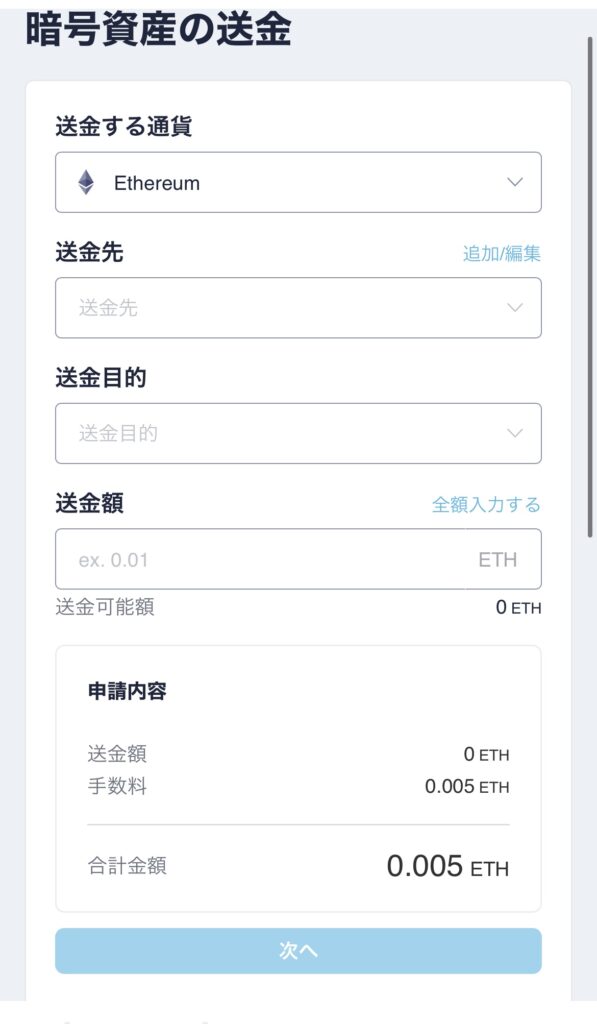
元の画面に戻れたら以下の内容を入力します。
- 送金先
→先ほど設定したメタマスクのアドレス - 送金目的
→その他 - 具体的な送金目的
→メタマスク
最後に送金額を設定し、問題なければ『次へ』を選択し送金完了です!
追記:MetaMaskのアドレス場所
ちなみにMetaMaskのアドレスはMetaMaskメイン画面の赤枠部分にありますよ!
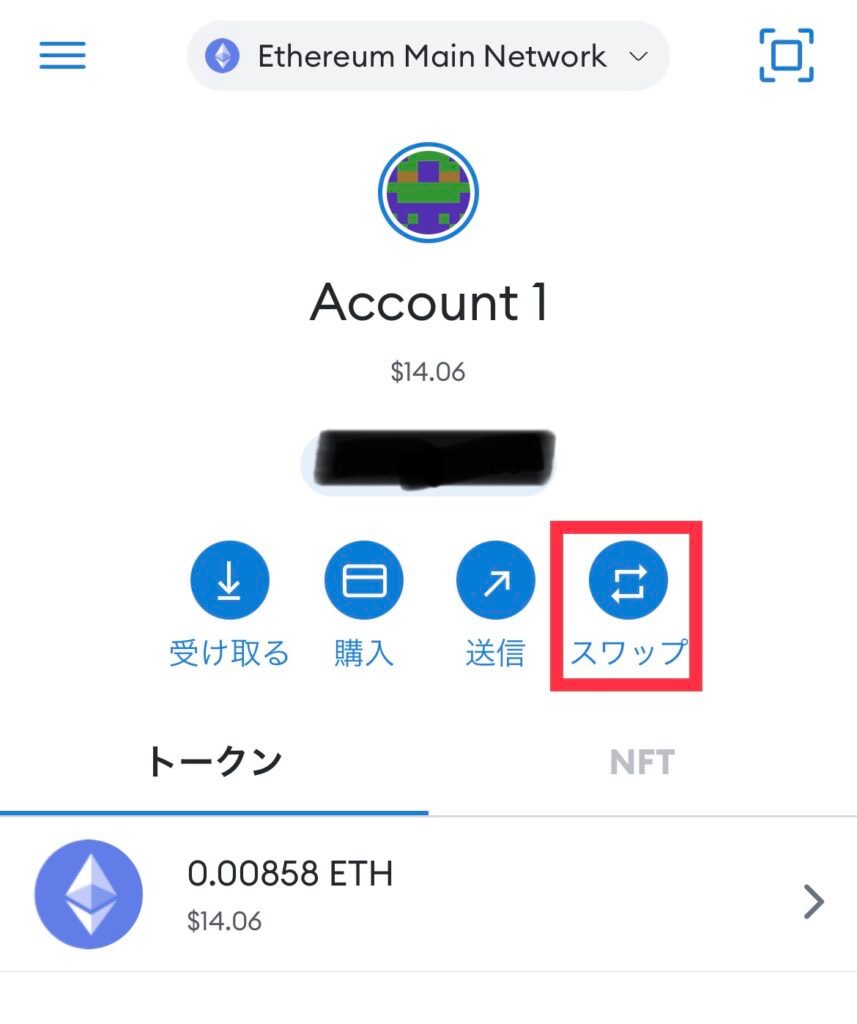
これをタップすればアドレスがコピーされるのでそのまま宛先に貼り付けましょう!
機能⑥ウィジェット機能
コインチェックアプリを上手く活用するなら『ウィジェット機能』を使いましょう!
アプリを開かずにスマホのホーム画面からアプリを見れるショートカット機能のこと
言葉だけでは伝わりにくいと思うので実際に見せますね。
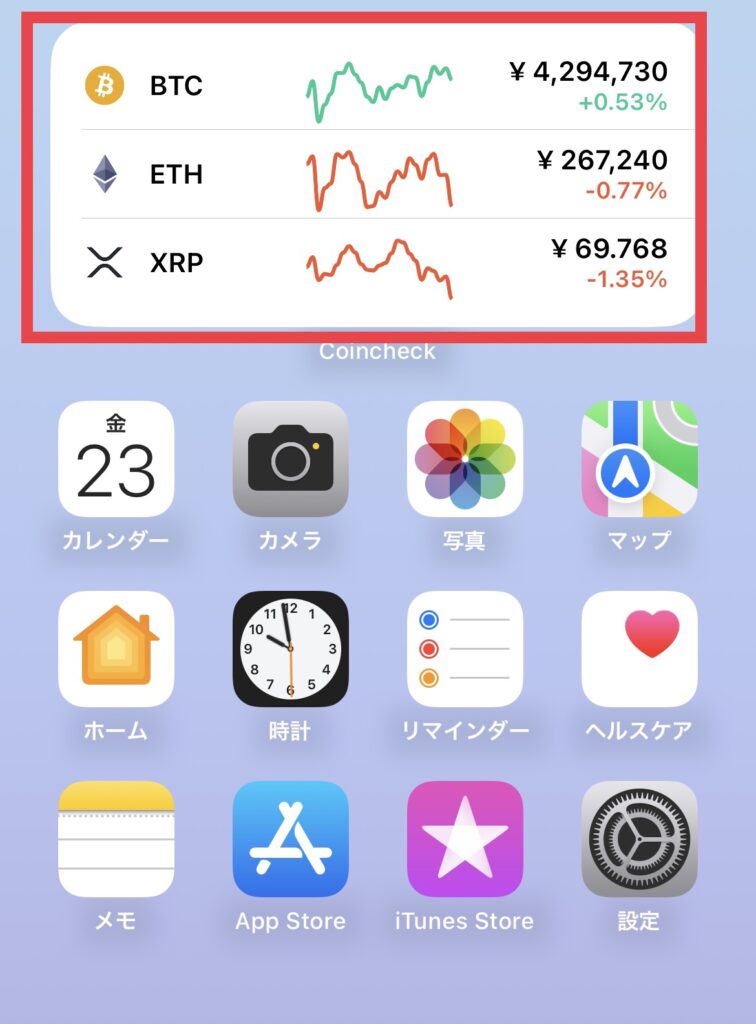
赤枠部分に仮想通貨のチャートと時価が表示されてますね。本来ならアプリを開かなければチャートや時価といった情報は見れません。
しかし、ウィジェットを設定すればアプリを開かずとも仮想通貨のチャートや時価をチェックできるんですよね。
わざわざアプリを開かなくてOK!
チャートや時価以外に総資産なんかも確認できるので設定しておけば重宝しますよ!
ウィジェットの設定方法
ここからはウィジェットの設定方法をお伝えしますね。
ウィジェットの設定方法は以下の通り。
①ホーム画面を長押し。その後『+』をタップする。
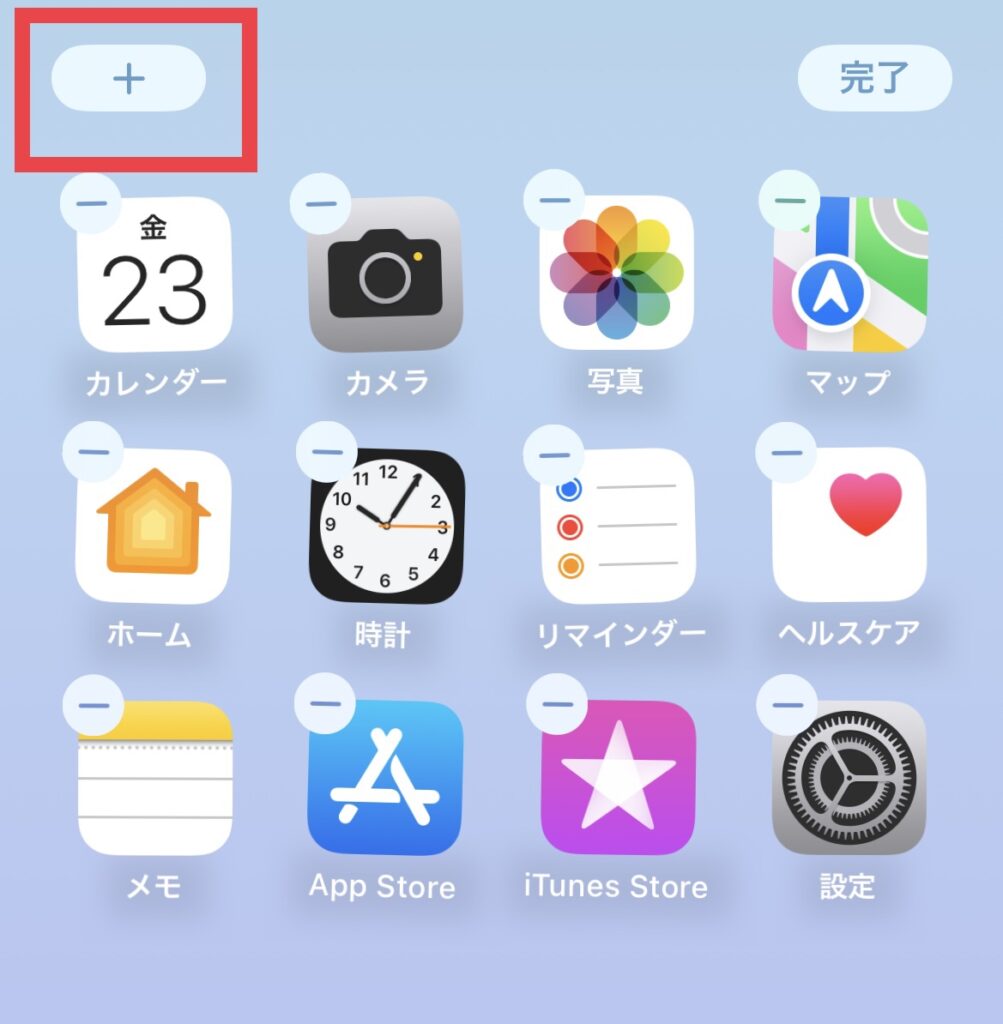
どこでも良いのでホーム画面で長押しをすれば画像のような状況になります。
そしたら左上の『+』をタップすればOK。次の画面に切り替わります。
②コインチェックを選択する。
次にウィジェットに設定するアプリを選ぶ画面に移ります。
その中からコインチェックを選択しましょう!
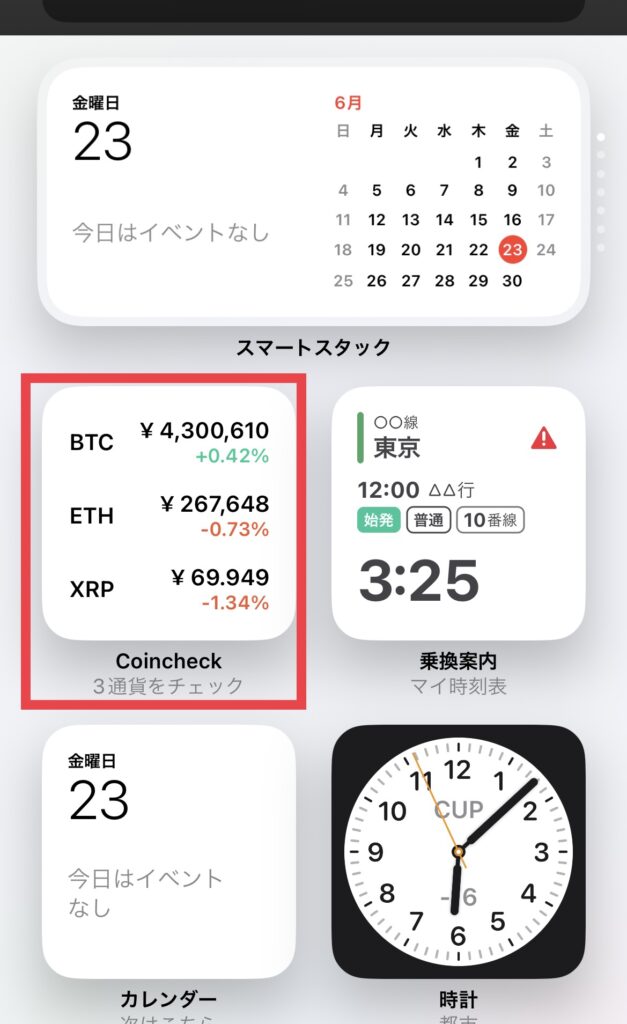
アプリがいろいろと表示されるのでコインチェックを探してくださいね。
最後に赤枠部分をタップすればウィジェットを追加できますよ!
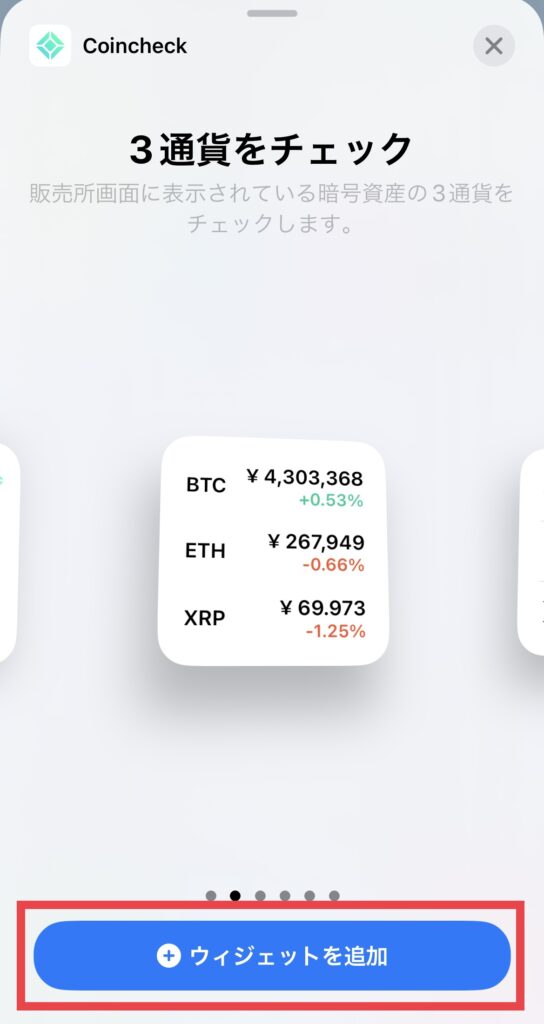
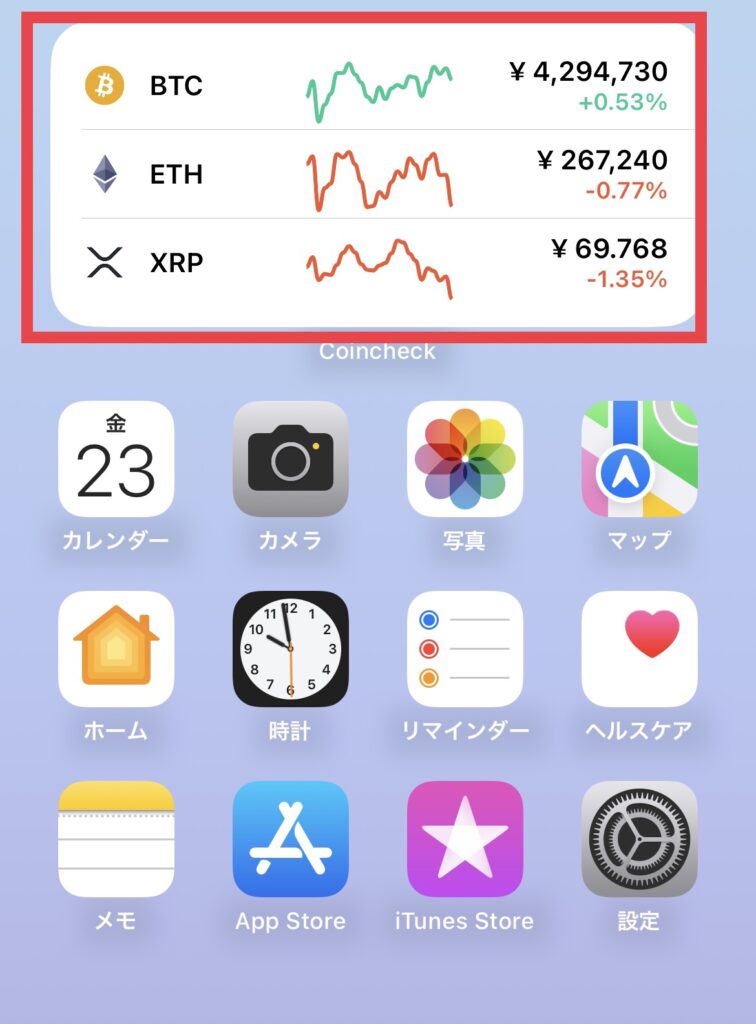
これでホーム画面にコインチェックのウィジェットが追加されましたね。
ちなみに追加するときはウィジェットの表示方法を以下の6種類から選べます。
好きな表示方法を選択しましょう!
- 1通貨をチェック
- 3通貨をチェック
- 3通貨をチェック(チャートあり)
- 6通貨をチェック
- 総資産をチェック
- 総資産をチェック(横長)
私は『3通貨をチェック(チャートあり)』でウィジェットを設定してます。
機能⑦仮想通貨の購入・売却
仮想通貨の購入・売却もできますよ!
コインチェックで購入・売却できる仮想通貨は以下の23種。
| ビットコイン | BTC |
| イーサリアム | ETH |
| イーサリアムクラシック | ETC |
| リスク | LSK |
| リップル | XRP |
| ネム | XEM |
| ライトコイン | LTC |
| ビットコインキャッシュ | BCH |
| モナコイン | MONA |
| ステラルーメン | XLM |
| クアンタム | QTUM |
| ベーシックアテンショントークン | BAT |
| アイオーエスティー | IOST |
| エンジンコイン | ENJ |
| パレットトークン | PLT |
| サンド | SAND |
| ポルカドット | DOT |
| チリーズ | CHZ |
| チェーンリンク | LINK |
| ダイ | DAI |
| メイカー | MKR |
| フィナンシェ | FNCT |
| ポリゴン | Polygon/MATIC |
仮想通貨の購入方法は以下の3ステップです。
- コインチェックに日本円を入金
- 購入したい仮想通貨を選択
- 仮想通貨を購入
初心者の方でも10分ぐらいで購入できますよ!

機能⑧他サービスへのアクセス
コインチェックアプリから他サービスのアクセスも可能ですよ!
具体的なサービスは以下の5つ。
- Coincheck つみたて
- 大口OTC取引
- Coincheck でんき
- Coincheck ガス
- Coincheck IEO
アプリをダウンロードをしておけばこの5つにも簡単にアクセスできるようになります。
機能⑨ニュース・お知らせのチェック
コインチェックでは仮想通貨関連のニュースやお知らせを逐一チェックできます。
ホーム画面の『ディスカバー』から見れますよ!
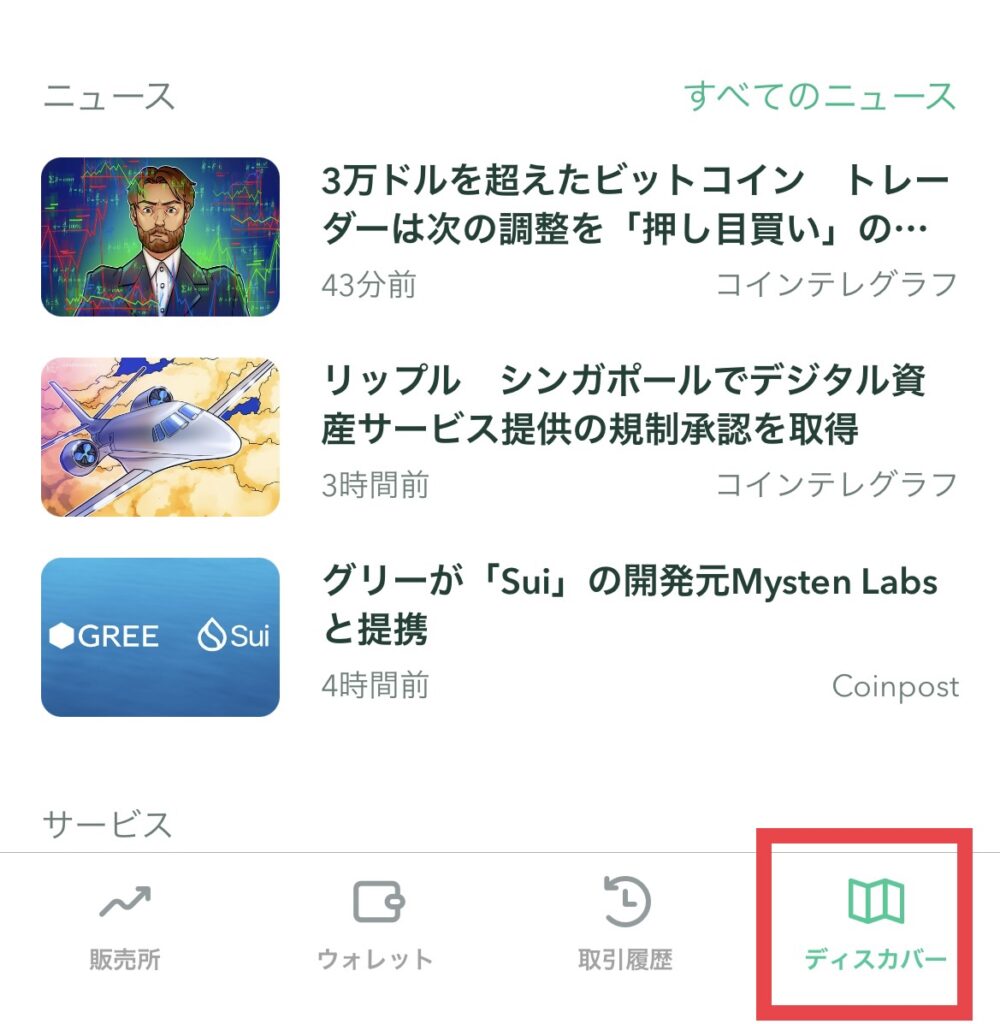
仮想通貨の情報を集めたいときはここをチェックすればOK。
また下にスクロールすれば『お知らせ』も確認できます。
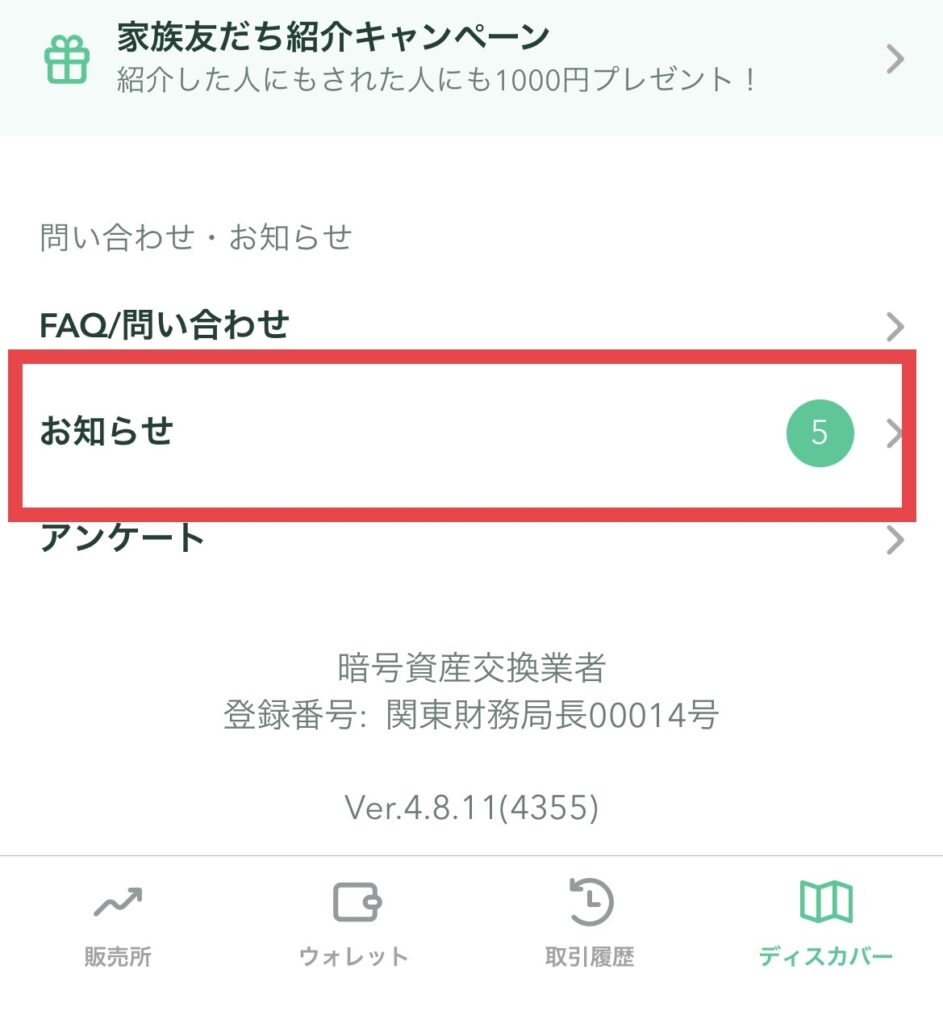
ここでメンテナンスの情報や仮想通貨の取引情報といった情報をチェックできますよ。
重要なお知らせもあるので定期的に見ることをおすすめします!
【レベルアップ】チャートを見れるようにしよう!
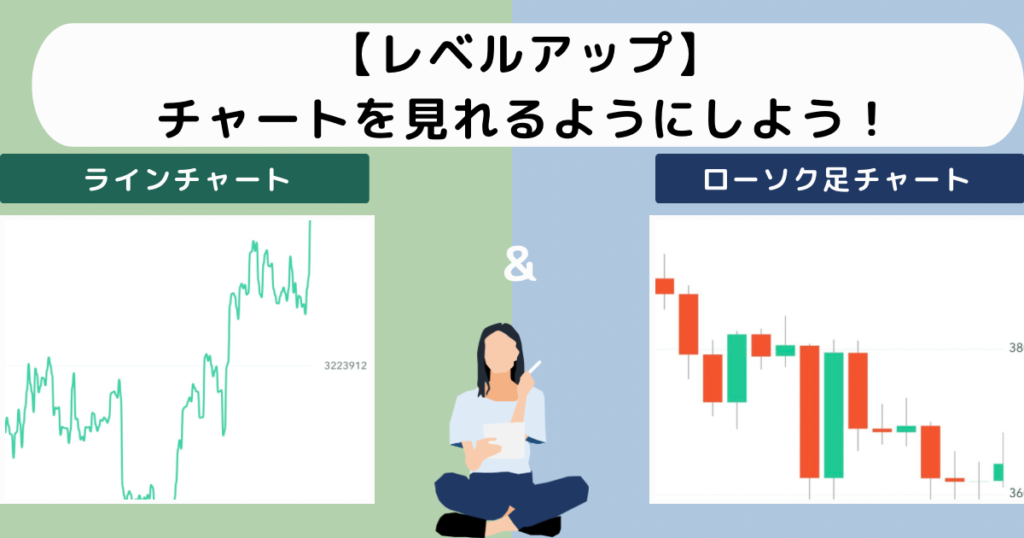
仮想通貨の取引をするならチャートの見方を覚えておいて損はありません。
なぜなら、チャートの見方を知らないと仮想通貨の値動きを予測しづらいから
値動きの予測がしづらいと、どのタイミングで仮想通貨を購入するべきか?売却すればいいのか?予想を立てることができません。
予想を立てることができないとなると購入タイミングが分からないということになります。
そして購入タイミングが分からないとなると損することも増えるんですよね。
投資目的で仮想通貨の取引をしたいなら値動きの予測は必須です
もし値動きの予測を立てずに適当に仮想通貨を購入すると無駄に損をすることもあります。
例えば、ビットコインの価格が上昇したときに買いたいと思ってたけどチャートを見ていなかったから価格が低いときに買ってしまった。
こんな状況ですね。自分が損しないためにもチャートの見方は覚えておくべきです。
とはいえ、“チャートの見方を覚えろ”と言われてもどう見れば良いか分からないですよね。
そこで、ここからはラインチャートとローソク足チャートの2種類の見方を初心者向けに簡単に紹介します。
チャートの見方を覚えれば最適なタイミングで仮想通貨を購入できたりするので頑張って覚えていきましょう!
ラインチャート編
最初は初心者向けと言われるラインチャートからお話しますね。
まずラインチャートとはこういうチャート。
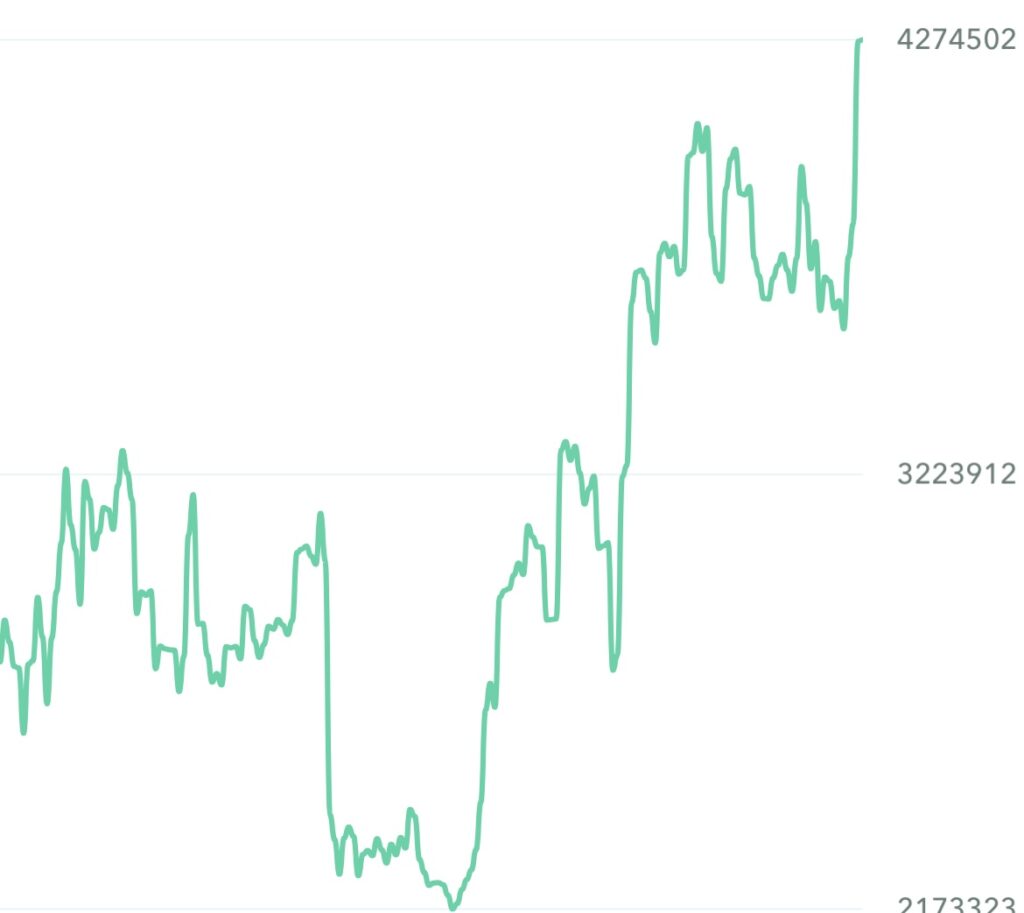
特徴としては終値(最後に取引された価格)だけを繋げて構成されているので値動きが直感的で分かりやすいです。
ただ……シンプルゆえに始値、高値、安値といった情報は表示されないので値動きをもっと詳しく見たい場合は向いていないかと。
さらに詳しく値動きを知りたい方はこの後紹介するローソク足チャートを見ましょう!
ローソク足チャート編
続いて、ローソク足チャートを紹介します。
ローソク足チャートはこんなやつ。
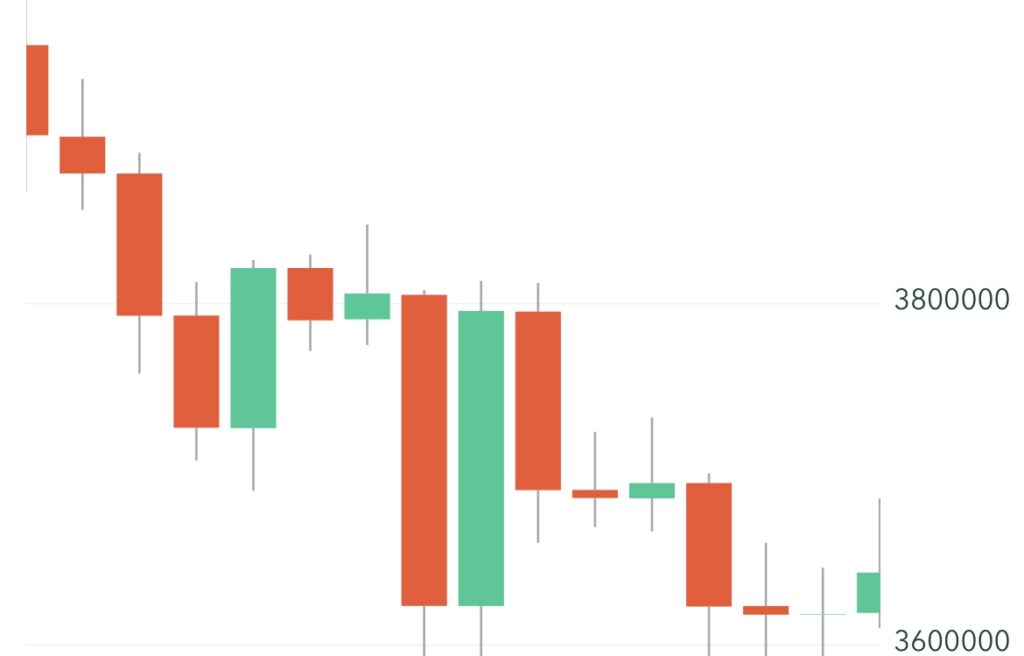
ローソク足チャートは理解するのが少し難しいのでこれだけ知ってればとりあえずOKという要点だけをお伝えしますね。
まずローソク足チャートの棒を構成しているものは以下の4つ。
- 始値(はじめね)
→最初に取引された価格 - 終値(おわりね)
→最後に取引された価格 - 高値(たかね)
→最も高く取引された価格 - 安値(やすね)
→最も安く取引された価格
この4つを視覚的に分かりやすくしたものが緑や赤の棒で表現されているローソク足です。
そして緑や赤の棒にもそれぞれ名前が付けられており役割があります。
- 緑の棒:陽線
→ 始値よりも終値が高いもの - 赤の棒:陰線
→ 始値よりも終値が低いもの
画像にまとめるとこんな感じ。
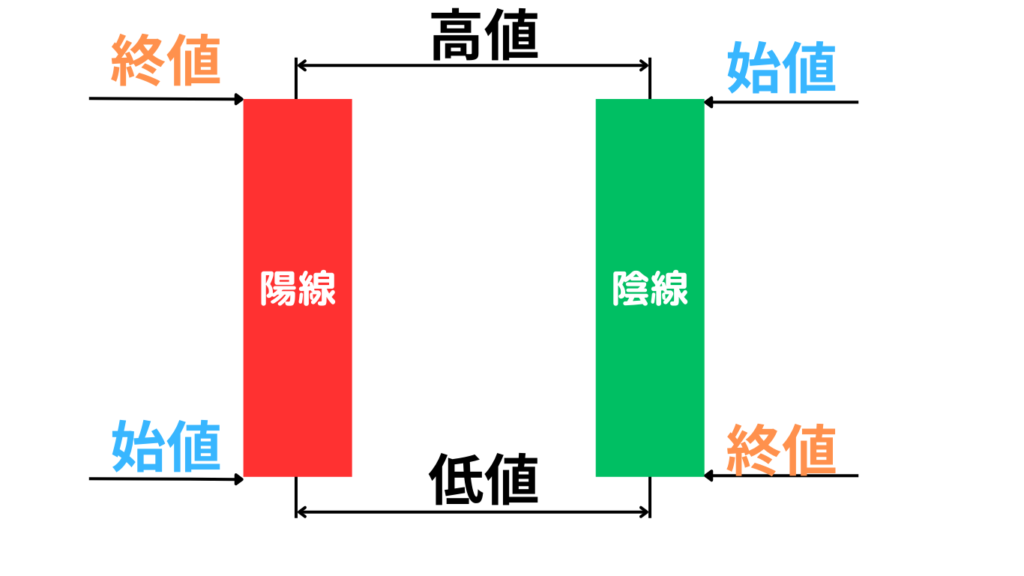
とりあえずここまで何となくで良いので理解していればOK。
ローソク足を使って実際の相場を分析するにはさらに深い知識が必要なので正直、初心者向けではありません。
そのため、現段階はローソク足がどういうものなのかを知っておけばOKですよ!
コインチェックで会員登録するにはどうすれば?
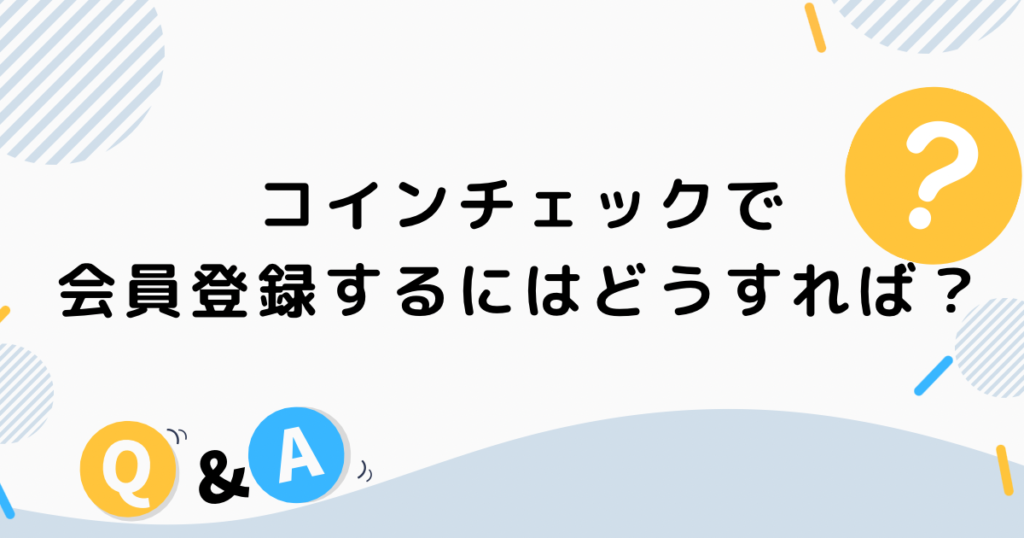
コインチェックで会員登録するなら以下の4ステップをこなせばOK。
- コインチェックにアクセス
- アカウントの作成
- 基本情報の入力
- 本人確認書類の提出
この4ステップを順番にやれば初心者の方でも10分ぐらいで会員登録できますよ!

まとめ:アプリを使いこなして快適に取引しよう!

今回はコインチェックアプリの機能を9個紹介させていただきました。
どの機能も仮想通貨の取引をするなら必須と言っても良いです。
もし使い方を知らなかったら快適に取引することはできないのでしっかりと覚えてアプリを使っていきましょう!
無料でさらに詳しく仮想通貨の知識を付けたいですか?

仮想通貨を始めるためには仮想通貨がどんなものか知らなければなりません。そして知るためには仮想通貨を調べる必要があります。
多くの人はネットを使うと思うんですがネットの情報だけだと足りない・不安だと感じる方もいるはずです。
そんな方におすすめしたいのが本を読むこと!
本はプロが書いてるので情報が足りないなんてことは無く不安になることもありません。知識を付けるにもってこいです。
しかし、本を読めばいいと言われてもいろいろとデメリットがチラつきますよね。
- 一冊が高い
- 外で読みにくい
- 持ち運びが面倒
- 保管に場所を取る
- 本屋で探すのが大変
- 狭い電車内で読めない
今は電子書籍が主流なのでわざわざ実物を買う必要は無いとも言えます。
そこで私がおすすめするのがAmazonのkindle unlimitedを使うことです!

月額980円でいつでもどこでも好きなだけ読めるの電子書籍サービス
kindle unlimitedなら先ほど挙げたデメリットは全て解決できます。
- 一冊が高い
→月額読み放題なのですぐに元が取れる - 外で読みにくい
→スマホを開けばすぐ読める - 持ち運びが面倒
→電子なので持ち運びはスマホだけ - 保管に場所を取る
→電子なので保管場所はなし - 本屋で探すのが大変
→検索機能でポチポチすれば探せる - 狭い電車内で読めない
→スマホで読むので狭くても問題なし
私も登録してますが200万冊以上読み放題なので余裕で元が取れますよ!
さらに初利用の方は30日間無料体験があるので微妙だと思ったらさっさと解約すればOK!
仮想通貨関連の書籍もいっぱい読めるので知識を付けるならkindle unlimited一択と言っていいですね!